Motion 사용 설명서
- 시작하기
-
- 생성기 사용 개요
- 생성기 추가하기
-
- 이미지 생성기 개요
- 커스틱 생성기
- 셀룰러 생성기
- 체커보드 생성기
- 구름 생성기
- 색입체 생성기
- 물방울 무늬의 동심원 모양 생성기
- 동심원 모양 생성기
- 그라디언트 생성기
- 그리드 생성기
- 일본풍 패턴 생성기
- 렌즈 플레어 생성기
- 만화 선 생성기
- 막 생성기
- 노이즈 생성기
- 단색 광선 생성기
- 옵 아트 1 생성기
- 옵 아트 2 생성기
- 옵 아트 3 생성기
- 겹쳐진 원 생성기
- 방사형 막대 생성기
- 부드러운 그라디언트 생성기
- 나선형 생성기
- 나선 효과 그리기 생성기
- 나선 효과 그리기 온스크린 컨트롤 사용하기
- 별 생성기
- 스트라이프 생성기
- 햇살 생성기
- Truchet 타일 생성기
- 이색 광선 생성기
- 수정된 생성기 저장하기
- 용어집
- 저작권

Motion의 3D 텍스트 디스트레스 제어기
텍스트 인스펙터의 모양 패널에서 디스트레스 제어기를 사용하여 3D 텍스트 대상체의 표면에 마모 또는 저하를 추가하는 효과를 생성합니다. 모양 패널의 디스트레스 섹션 상단에 있는 디스트레스 팝업 메뉴에서 선택한 옵션에 따라 다른 매개변수 제어기를 사용할 수 있습니다.
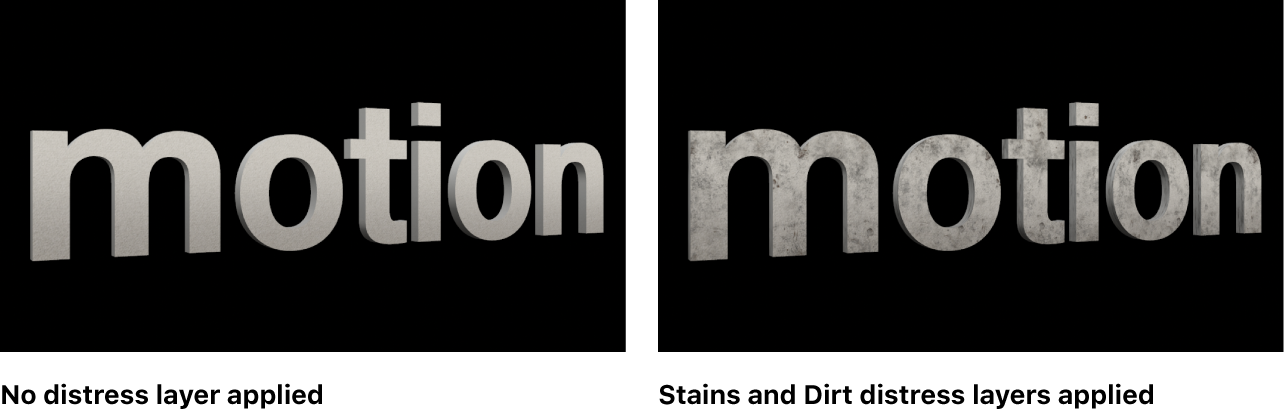
디스트레스: 디스트레스 유형을 설정하는 팝업 메뉴: 스크래치, 얼룩, 먼지, 훼손, 범프, 구멍 남, 주름, 사용자 설정 범프.
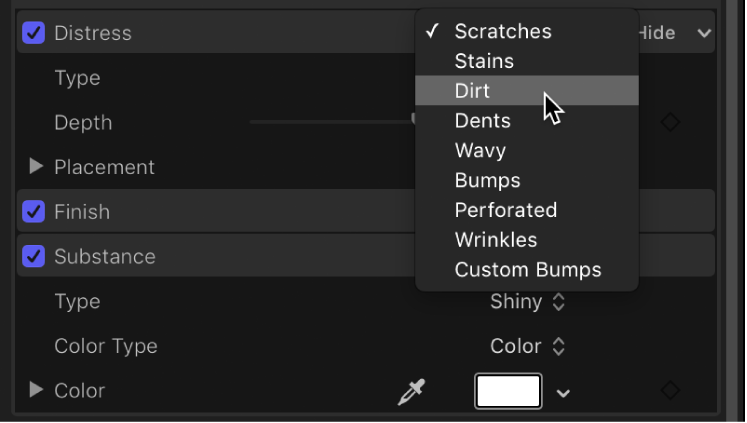
디스트레스가 스크래치로 설정된 경우
유형: 스크래치 패턴을 선택하는 팝업 메뉴.
심도: 스크래치의 겉보기 심도를 조절하는 슬라이더.
배치: 텍스트 대상체에 스크래치 패턴이 적용되는 방법을 설정하는 제어기 그룹(펼침 삼각형을 클릭하여 사용 가능) 세부사항은 Motion의 3D 텍스트 배치 제어기의 내용을 참조하십시오.
디스트레스가 얼룩으로 설정된 경우
유형: 얼룩 패턴을 선택하는 팝업 메뉴.
불투명도: 얼룩 패턴의 가시성을 조절하는 슬라이더.
배치: 텍스트 대상체에 얼룩 패턴이 적용되는 방법을 설정하는 제어기 그룹(펼침 삼각형을 클릭하여 사용 가능) 세부사항은 Motion의 3D 텍스트 배치 제어기의 내용을 참조하십시오.
디스트레스가 먼지로 설정된 경우
유형: 먼지 패턴을 선택하는 팝업 메뉴.
불투명도: 먼지 패턴의 가시성을 조절하는 슬라이더.
배치: 텍스트 대상체에 먼지 패턴이 적용되는 방법을 설정하는 제어기 그룹(펼침 삼각형을 클릭하여 사용 가능) 세부사항은 Motion의 3D 텍스트 배치 제어기의 내용을 참조하십시오.
디스트레스가 훼손으로 설정된 경우
유형: 훼손 패턴을 선택하는 팝업 메뉴.
심도: 3D 텍스트 대상체에 있는 훼손의 겉보기 심도를 조절하는 슬라이더.
배치: 텍스트 대상체에 훼손 패턴이 적용되는 방법을 설정하는 제어기 그룹(펼침 삼각형을 클릭하여 사용 가능) 세부사항은 Motion의 3D 텍스트 배치 제어기의 내용을 참조하십시오.
디스트레스가 물결 모양으로 설정된 경우
심도: 물결 패턴의 겉보기 심도를 조절하는 슬라이더.
배치: 텍스트 대상체에 물결 패턴이 적용되는 방법을 설정하는 제어기 그룹(펼침 삼각형을 클릭하여 사용 가능) 세부사항은 Motion의 3D 텍스트 배치 제어기의 내용을 참조하십시오.
디스트레스가 범프로 설정된 경우
유형: 범프 패턴을 선택하는 팝업 메뉴.
심도: 범프 패턴의 겉보기 심도를 조절하는 슬라이더.
배치: 텍스트 대상체에 범프 패턴이 적용되는 방법을 설정하는 제어기 그룹(펼침 삼각형을 클릭하여 사용 가능) 세부사항은 Motion의 3D 텍스트 배치 제어기의 내용을 참조하십시오.
디스트레스가 구멍 남으로 설정된 경우
유형: 구멍 남 패턴을 선택하는 팝업 메뉴.
심도: 구멍 남 패턴의 겉보기 심도를 조절하는 슬라이더.
배치: 텍스트 대상체에 구멍 남 패턴이 적용되는 방법을 설정하는 제어기 그룹(펼침 삼각형을 클릭하여 사용 가능) 세부사항은 Motion의 3D 텍스트 배치 제어기의 내용을 참조하십시오.
디스트레스가 주름으로 설정된 경우
유형: 주름 패턴을 선택하는 팝업 메뉴.
심도: 주름의 겉보기 심도를 조절하는 슬라이더.
배치: 텍스트 대상체에 주름 패턴이 적용되는 방법을 설정하는 제어기 그룹(펼침 삼각형을 클릭하여 사용 가능) 세부사항은 Motion의 3D 텍스트 배치 제어기의 내용을 참조하십시오.
디스트레스가 사용자 설정 범프로 설정된 경우
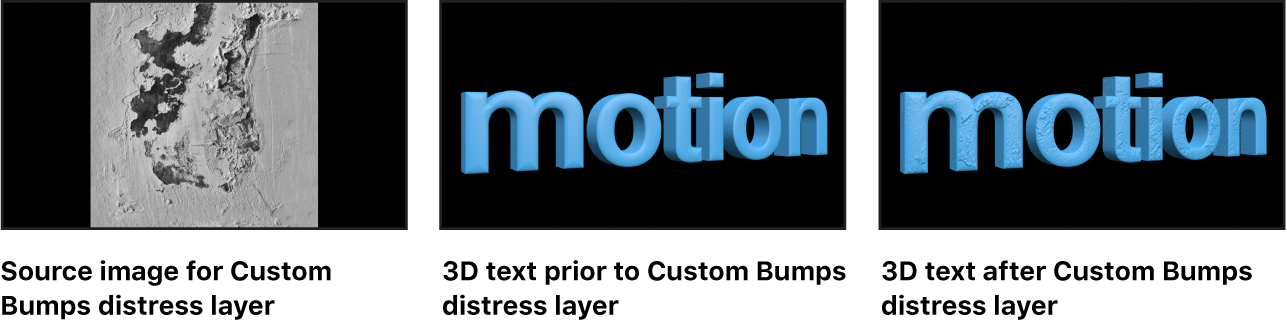
이 옵션을 사용하면 선택한 대상체의 텍스처 맵으로 사용할 이미지를 선택할 수 있습니다.
범프 맵 게인: 선택된 이미지의 대비를 높이거나 낮추어 더 크거나 더 작은 범프 효과를 제공하는 슬라이더.
이미지: 범프 맵으로 사용될 사용자 설정 이미지를 할당하기 위한 이미지 보관소. 레이어 목록 또는 미디어 목록의 이미지를 이 저장소로 드래그합니다.
범프 맵 유형: 범프 맵을 이미지의 휘도를 사용하여 범프 패턴을 정의하는 높이로 해석할지 또는 RGB 맵 이미지를 사용하여 범프 패턴을 정의하는 일반으로 해석할지 여부를 설정하는 팝업 메뉴.
반전: 이 체크상자를 선택하면 이미지의 밝은 요소와 어두운 요소를 바꾸어 범프의 겉보기 높이를 효과적으로 반전시킵니다.
래핑 모드: 이미지가 텍스트 대상체보다 작을 경우 수행되는 작업을 설정하는 팝업 메뉴. 다음 옵션 중 하나를 선택하십시오.
없음: 이미지가 한 번 적용되며 이미지 범위를 초과하는 텍스트 대상체 영역은 적용되지 않습니다.
반복: 이미지가 필요한 만큼 자주 적용되고 다시 적용되므로 원본 이미지의 범위를 벗어난 영역을 채울 수 있는 패턴이 생성됩니다.
미러링: 이미지가 텍스트 대상체에 적용된 다음 반전 및 역순 방향으로 다시 적용되어 원본 이미지의 범위를 벗어난 영역까지 적용됩니다.
배치: 텍스트 대상체에 텍스처가 적용되는 방법을 설정하는 제어기 그룹(펼침 삼각형을 클릭하여 사용 가능) 세부사항은 Motion의 3D 텍스트 배치 제어기의 내용을 참조하십시오.
혼합 모드: 여러 개의 범프 레이어가 상호 작용하는 방법을 설정하는 팝업 메뉴. 이 매개변수를 사용하여 더욱 고유한 텍스처를 생성할 수 있습니다. 두 가지 옵션 중 하나를 선택하십시오.
추가: 수학 덧셈 연산을 사용하여 텍스처를 기본 범프 맵과 조합합니다.
대치: 기본 레이어의 범프 속성을 오버라이드합니다.
설명서 다운로드: Apple Books